Una de las peores cosas que te pueden pasar, si tienes una llamada importante, es que tu interlocutor no te escuche. Esto pasa mucho más a menudo de lo que imaginaríamos. Voice Isolation es una función de los móviles de Apple que te permitirá ser más claro cuando hablas en tus llamadas en iPhone. ¿Cómo usar el aislamiento de voz?
El caso es que los de Cupertino están innovando constantemente, y desde iOS 15 y en sus versiones posteriores, tenemos acceso a una serie de funciones para hacer más efectivas las videollamadas y las llamadas telefónicas. Específicamente en el caso de esta característica, Voice Isolation, está disponible en las llamadas telefónicas recientemente, desde la actualización a iOS 16.4. Si recurres a ella, tus llamadas resultarán profesionales.
¿Por qué es importante aislar tu voz durante las llamadas?
Cuando estás en una llamada, sea una llamada telefónica o una videollamada, el micrófono del móvil naturalmente capta una amplia gama de sonidos del entorno -incluidos los ruidos molestos-. Pero con este aislamiento de voz, Apple utiliza el aprendizaje automático o Machine Learning para detectar los sonidos y luego anularlos.
La californiana presentó esta novedad explicando que «cuando quieras que tu voz sea aún más clara durante una llamada FaceTime o telefónica, activa el Aislamiento de voz, que prioriza tu voz y bloquea los ruidos ambientales».
¿Cómo usar Voice Isolation en tus llamadas telefónicas en iPhone?
Si tienes tu iPhone actualizado a iOS 16.4 o a alguna versión posterior de este sistema operativo, ya deberías poder habilitar la función de aislamiento de voz. Los pasos para activar la característica son bastante simples. Desactivarla tampoco lleva demasiado tiempo. Es algo que fue diseñado pensando en situaciones puntuales, por ejemplo si estás viajando en transporte público y el ruido alrededor no deja que tu interlocutor te oiga con tanta claridad.
- Abre la aplicación Teléfono e inicia una llamada telefónica de audio normal con alguien
- Una vez que estés en la llamada, abre el Centro de control arrastrando hacia abajo, en diagonal, directamente desde la esquina superior derecha de la pantalla (Si tu iPhone tiene un botón de inicio, solamente toca éste)
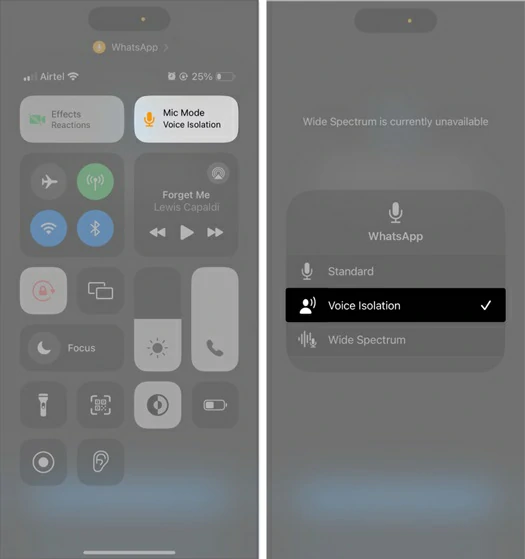
- Una vez en el menú de la llamada, toca el botón Modo micrófono en la parte superior de la pantalla
- A continuación, como puedes ver en la imagen, selecciona la opción Aislamiento de voz
El aislamiento de voz se activará de inmediato, y tu interlocutor percibirá tu voz con mucha más nitidez que antes. Cuando finalices la llamada, la función quedará deshabilitada, por lo que tendrás que habilitarla en otra llamada.
¿Cómo desactivar el aislamiento de voz desde el Centro de control?
Repite los pasos anteriores, pero en el Centro de control ahora selecciona Estándar para el audio.
¿Cómo hacer que los ruidos a tu alrededor se escuchen más claros?
Junto con Voice Isolation, Apple Introdujo Wide Spectrum para FaceTime -y más tarde para las llamadas telefónicas-. «Cuando quieras que tu voz y todos los sonidos a tu alrededor se escuchen durante una llamada FaceTime, puedes activar Wide Spectrum para dejar los ruidos ambientales sin filtrar», explicaron. Y justamente se trata de eso, de que se intensifiquen los sonidos y los ruidos alrededor de tu voz para darle otros matices interesantes a la llamada.
¿Cuándo deberías habilitar Wide Spectrum? Por ejemplo, si has concurrido a un concierto y la persona con la estás comunicado es fanática de ese artista. Amará escucharle de fondo, por lo que esa característica tendrá sentido.
Voice Isolation y Wide Spectrum se suman al listado de funciones de los iPhone que no tienen los móviles Android.


¿Tienes alguna pregunta o problema relacionado con el tema del artículo? Queremos ayudarte.
Deja un comentario con tu problema o pregunta. Leemos y respondemos todos los comentarios, aunque a veces podamos tardar un poco debido al volumen que recibimos. Además, si tu consulta inspira la escritura de un artículo, te notificaremos por email cuando lo publiquemos.
*Moderamos los comentarios para evitar spam.
¡Gracias por enriquecer nuestra comunidad con tu participación!